* 主体类型
* 企业名称
* 信用代码
* 所在行业
* 企业规模
* 所在职位
* 姓名
* 所在行业
* 学历
* 工作性质
请先选择行业
您还可以选择以下福利:
行业福利,领完即止!

下载app免费领取会员


Revit中如何斜柱绘制技巧
问题:在Revit中我们有时候会绘制斜柱?
如图-1所示,我们现在简易搭建了一个模型,我们知道斜柱A在1F平面中在轴网A与轴网3交点上,在2F平面中在轴网A与轴网3右侧3000的交点上,这时我们怎么绘制斜柱A呢?
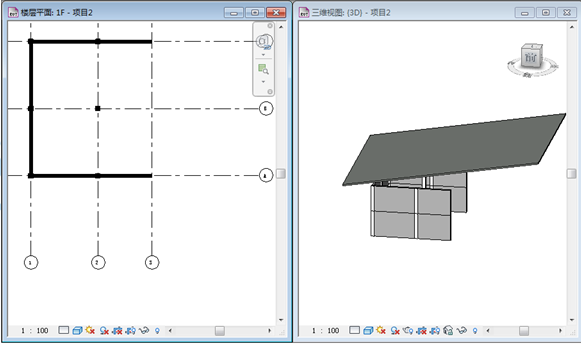
图-1
我们选择“结构柱”命令,在“修改”选项卡中的“放置”面板选择“斜柱”命令。在弹出的上下文选项卡中设置好所需参数,如图-2
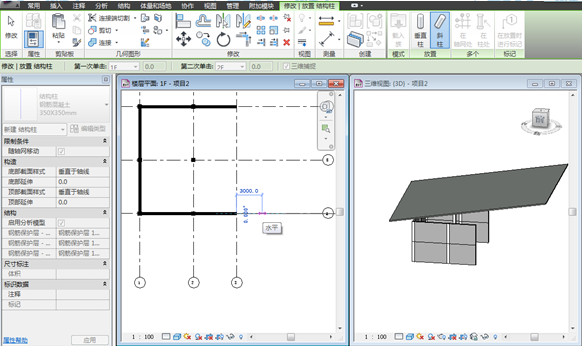
图-2
同理我们绘制斜柱B,然后我们会发现斜柱A与斜柱B均没有与屋顶连接,这时我们如果直接选择斜柱A进行附着屋顶会出现图-3中的情况
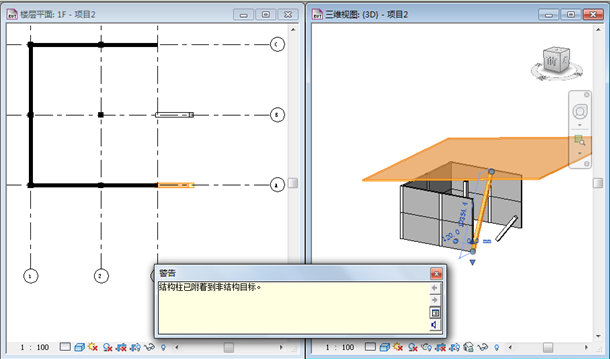
图-3
这时我们会发现柱子的斜度发生了改变,并没有达到我们需要的设计。此时我们选择斜柱B,然后在斜柱B的属性对话框中将 柱样式:倾斜-端点控制 更改为 倾斜-角度控制。并且在上下文选项卡中取消勾选 随轴网移动 如图-4

图-4
更改完成后再选择附着于屋顶我们就能达到我们所需要的斜柱了。最终结果如图-5
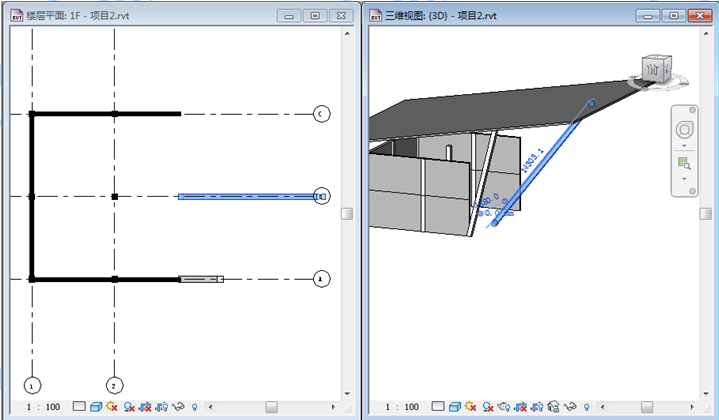
图-5
本文版权归腿腿教学网及原创作者所有,未经授权,谢绝转载。

- Revit技巧 | revit的视图范围讲解:在revit中如何运用视图范围?
- Revit技巧 | Revit官方教程丨Revit中如何隐藏图元及取消隐藏图元
- Revit技巧 | 如何解决Revit软件中墙体选择困难的问题
- Revit技巧 | 在Revit中如何绘制斜柱?关于Revit中斜柱的绘制技巧
- Revit技巧 | Revit官方教程丨如何平铺视图
- Revit技巧 | 如何获得面向Autodesk产品的支持
- Revit技巧 | 如何使用Revit导出图纸
- Revit技巧 | Revit软件如何绘制地形?
- Revit技巧 | 如何使用Revit导出工程量
- Revit技巧 | Revit共享参数怎么用的?关于Revit共享参数的那点事
相关下载

















































